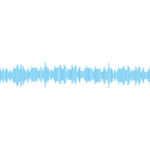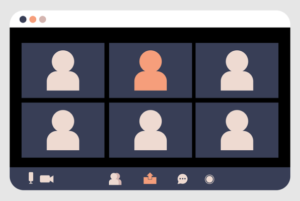Zoomミーティングには人数制限があります。有料プランだと最大1000人まで参加できますが、無料プランでは100人しか参加できません。
ただし、場合によっては無料プランでも100人以上のミーティングに参加できることもありますし、逆に有料プランでも100人以上のミーティングに参加できないこともあるので注意が必要です。
というわけで、今回はZoomの人数制限について解説します。
Zoomの人数制限
Zoomにはアカウントのプランによって人数制限が設定されています。この人数とは「自分がホストの場合にミーティングに参加させられる人数」を指します。Zoomの公式サイトには「ホスト可能な人数」という表現がされています。
ベーシックアカウント(無料プラン)
ベーシックアカウント(無料)では最大100人まで参加させることができます。Zoomアカウントを作成しただけ(サインアップしただけ)の人はベーシックアカウントです。
プロアカウント(有料)
プロアカウント(有料)の人数制限も100人に設定されています。「無料プランと変わらないじゃん」と思うかもしれませんが、プロアカウントの場合は「大規模ミーティングアドオン」というオプションに課金すれば、参加者人数上限を1000人まで開放することができます。(無料プランではアドオンオプションは利用できません)
500人まで上限解放する場合は月額8,700円、1,000人まで開放するには月額14,100円かかります。
ビジネスアカウント(有料)
ビジネスアカウント(有料)の人数上限は300人に設定されています。しかし、プロアカウント同様に「大規模ミーティングアドオン」を利用すれば最大1000人まで上限を開放することができます。
500人まで解放する場合は月額9,400円、1,000人まで開放するには月額14,800円かかります。
企業アカウント
企業アカウント(有料)の人数上限は500人に設定されています。プロ・ビジネスアカウントと違って「大規模ミーティングアドオン」は利用できませんが、「エンタープライズプラス」にアップグレードすることで、人数上限を1000人にすることができます。
ミーティングに参加するだけの場合は話が別
前述の通り、Zoomの人数制限は「自分でミーティングを開催した場合にホスト可能な参加者数」の上限です。ミーティングに参加するだけの場合は少し話が変わってきます。
例えばあなたが無料アカウントでも、有料アカウントのホストが開催するミーティングであれば、100人以上でも参加することができます。
逆にあなたが有料アカウントであっても、無料アカウントのホストが開催するミーティングであれば100人までしか参加できません。
ウェビナーは最大1万人まで参加可能
余談ですが、Zoomにはミーティングとは別にウェビナーという機能があります。
ミーティングは参加者全員が自由に発言したり画面共有できるのに対して、ウェビナーは基本的にホストと選ばれたパネラーだけがしゃべって、他の参加者をそれを見るだけの「視聴者」になります。
このウェビナーの場合は、最大1万人が参加することができます。
ちなみに、ウェビナーに参加するだけなら無料ですが、自分で開催する場合はプロ以上の有料アカウントにアップグレードする必要があります。
学校の先生でも無い限りは無料プランで十分
今回の内容をまとめます。
- 無料のベーシックアカウントでは最大100人しか参加させられない
- 有料アカウントでは「大規模ミーティングアドオン」を追加することで最大1000人までホスト可能
- 無料アカウントでも、有料アカウントのホストが開催している100人以上の規模のミーティングに参加することはできる
- 有料アカウントでも、無料アカウントが開催しているミーティングに参加する場合は、人数上限は100人までとなる
- ウェビナーは最大1万人まで参加可能
こうして比較してみると
「最大1000人!有料凄い!」
「無料は100人だけかよ」
みたいに思えてきますけど、冷静に考えると100人でも十分多いんですよね。
大学で100人以上に講義をしている先生とかは別ですけど、友達とZoom飲みするくらいの僕たち一般人は、無料のベーシックアカウントで十分事足りると思います。
この記事が役に立った場合はSNSでのシェアをよろしくお願いします